威联通NAS入手安装以及入门实录,以TS-416为例
大家好,我是聚灵阵主。随着个人拍摄的数据越来越多,我终于准备换一个专业NAS用来永久保存重要资料了,主要是使用威联通文件共享以及文件整理功能,同时还要感谢@加勒比考斯 的众多教程辅助。下面阵主就将自己的一步步操作分享出来,让初入威联通的小伙伴也好有个参考。
1、威联通TS-416开箱安装以及配备硬盘介绍
1.1 威联通TS-416
阵主的威联通为TS-416,是一款入门级,4盘位的高性价比NAS。它拥有4个大盘位,单盘位最高支持20TB,处理器为瑞芯微RK3568处理器,拥有CPU,GPU,NPU,集成4核arm架构A55处理器和Mali G522EE图形处理器,内置4GB板载内存,2个Gigabit网络端口,支持SATA 6Gb/s硬盘与SSD传输接口,可以提供流畅的家用处理性能。
它能完成非常专业的存储的操作,同时也能支持简单Docker等功能。
它拥有两个Gigabit网口,两个USB2.0接口,一个USB3.2Gen接口,还有Kensington安全锁,reset键,电源接口,可配4个3.5英寸固态硬盘,可满足简单,快速,大容量的备份需求。
机器正面有电源键,copy键以及数据备份USB接口。可以将移动硬盘,U盘接至该USB接口直接按下copy键完成备份,这点确实非常方便。
1.2 希捷酷狼硬盘
这台机器的体型很小巧,放在桌面上也很节省空间。阵主为威联通TS-416配备了2块希捷酷狼硬盘,这也是阵主作为初学者向各位NAS大神取经后才选定的固态硬盘。
希捷酷狼全系硬盘均采用的是CMR技术,相比SMR更适合作为NAS硬盘使用。它具有AgileArray技术,针对硬盘在NAS网络存储环境中进行了优化,且拥有全球最先进的硬盘电源管理,支持在多盘位环境中实现硬盘的双面平衡和RAID优化,可以说是可以闭眼买的硬盘。
阵主的这两块硬盘的容量均为4TB,8TB的磁盘容量完全能满足阵主的家庭需求。希捷酷狼的硬盘拥有旋转震动(RV)传感器,可以让硬盘在多盘位的NAS硬盘盒中保持长时间稳定运行。这点无论是对于初学者还是发烧友,都是非常重要的。
1.3 硬盘安装教程
下面咱来安装一下固态硬盘,虽说步骤很简单,但还是上一下安装教程。首先将硬盘槽取出,再准备好附件中的卡条,以及准备好的固态用盘。
将硬盘按照正确的方向放在硬盘槽内,这时硬盘上的三个螺丝孔和硬盘槽上孔应该是互相对准的。
拿出配件中的三个螺丝将其旋上,最重要的步骤就基本完成了。
之后将两个卡条装在硬盘槽两边,只需按进去卡住就可以啦。
然后将装好硬盘的硬盘槽装入威联通TS-416,安装全部完成。
2、基本功能的实现
首先,确保硬盘已经插入,然后连接好威联通的电源线以及网线,打开电源,在电脑上输入说明书上的网址(威联通官网)下载Qfinder Pro app。注意请将威联通与电脑接入同一个局域网内,也就是同一个路由器下面的网,该路由器是开了DHCP协议的。如果电脑连接的是路由器发出的无线网,则有可能不被识别,所以建议都用有线网。
打开Qfinder Pro可以看到搜索出来的NAS设备。
选择需要使用的威联通设备,点击登入。威联通的初始用户名和密码一般为admin和mac地址去除特殊字符,mac地址在搜索出来的设备列表中有显示。如果登录过程中发现有问题可以先reset机器然后再使用初始用户名和密码登入。
登入之后即可进入QTS界面,在这个界面你可以进行关于威联通的一切操作。不过为了安全起见,系统会提示创建一个新的账户。
威联通的设置都在控制台里,点击控制台可以看到有系统,权限,网络和文件服务以及应用程序的设置。
接下来我们最先要进行的是存储设置,这需要在系统设置中的存储与快照总管模块中进行。在进行存储设置之前,我们首先要了解一下威联通的存储架构。简单来讲,我们装入威联通的物理硬盘组成的存储装置被定义为存储池,存储池是对底层硬盘的一层逻辑封装,其主要目的是将RAID(磁盘阵列)等底层细节隐藏,同时避免底层硬盘的更换以及故障影响上层系统的运行。存储池之上可以划分存储卷,存储卷有点像我们电脑中的C盘,D盘;存储卷之上可以建立共享文件夹,也就相当于电脑上的新建文件夹。
威联通提供厚卷与精简卷两种卷形式。厚卷支持快照,LUN,适合存放照片等一般文件,像我们这种没有什么特殊需求的用户只建立厚卷即可。
精简卷支持快照,LUN,空间非常灵活,用多少就占多少空间,有点像虚拟机的虚拟硬盘,但是性能比较差。
除了厚卷和精简卷,还有一种与存储池级别并列的静态卷。这种卷适合存放对磁盘性能要求高的应用或文件,随机写入速度更快,性能更好,但是不支持快照,Qiter(自动数据分层),数据保护能力略弱。因此这里仅以厚卷为例。
首先创建存储池,创建位置:控制台-系统-存储与快照总管-存储-存储/快照-新存储池。
之后跟着创建向导一步步完成创建(如果只有一种类型的驱动器,请不要勾选启用Qtier)。
因为我有两个磁盘可用,所以RAID类型可选JBOD,RAID0和RAID1,其中RAID1拥有磁盘保护能力,所以当有两个磁盘可用时建议选择RAID1。如果搞不清楚磁盘阵列RAID,JBOD,RAID0-6都是什么意思,可以直接将鼠标划到该位置,软件会给与一定的说明,所以一般不会选错。
创建完成后需等待几分钟才可使用。
之后即可在该存储池上建立卷和LUN。本次只创建厚卷。
选择创建-新卷,选定好存储池,卷类型,以及卷容量,即可完成厚卷创建。
当存储空间设置完成之后,就可以在filestation文件总管中建立共享文件夹并开始存储数据啦。
之后就需要建立或登录QNAP ID啦,有了QNAP ID,才可以远程访问和管理设备。
登录QNAP ID后,需要注册一个myQNAPcloud设备名称,后面即可使用该名称通过其创建出的SmartURL网址或myQNAPcloud官网远程访问设备。
2.1 电脑文件的上传同步和访问
当电脑与威联通处于同一局域网下时,直接通过Qfinder Pro搜索登入设备,打开filestation文件总管,选择建好的卷,在其中新建文件夹,将需要共享或储存的数据传到威联通上。
请注意,威联通支持众多传输协议,包括有:SMB/CIFS、WebDAV、FTP、NFS、DLNA,它是NAS最主要的使用方式。首先说明一下每种传输协议的场景适用性,安全性以及兼容性情况。
场景:webdav 和 ftp 适合广域网使用,smb 和 nfs 适合局域网使用。
安全性:webdav over https、sftp、ftps、smb3 安全性高,webdav over http、ftp(不带 s)、smb1、smb2、nfs 安全性低。
兼容性:webdav 支持的客户端少,ftp、smb 支持的客户端多,nfs 在 linux 下支持比较好、windows 下支持比较差。
而在局域网内,我们最常用的就是SMB协议。只需要打开“网络驱动器”,通过SMB协议挂载文件夹到电脑上,就可以把NAS存储卷当成电脑本地硬盘来使用。
连接进去之后就会让让你输入NAS的账号密码,输入之后就可以看到NAS里面的文件夹了,咱们选择某个文件夹右键点击,然后点击“映射网络驱动器”,即可把文件夹挂载到电脑本地。
然后打开“我的电脑”。
可以看到网络位置的地方,拥有2个NAS的文件夹。他们可以当做本次磁盘来使用。
当电脑与威联通不处于同一局域网下时,可使用之前创建的SmartURL网址或myQNAPcloud官网远程访问设备。
2.2 手机文件和相册的同步访问
手机下载Qfile app。
之后选择其他登录选项-使用QNAP ID登录。
输入之前注册的QNAP账号和密码,NAS的用户名和密码,即可远程访问威联通中的文件,并且可随时上传文件。
2.3 照片管理
在威联通的AppCenter中可以下载适用于威联通的多种app。威联通TS-416中内置NPU神经处理器,强力支持QNAP AI Core影响识别引擎,搭配官方照片管理软件-QuMagie可快速识别人脸与对象,照片管理起来会更简单迅速。除了官方app,还有很多第三方的软件,photostation是第三方照片管理工具,由于比较傻瓜,所以阵主用的是这一款。
photo station可以设置依标题,各式标签,拍摄日期等快速找到照片/影片
还支持照片链接分享与社交网络上传。
还支持Qphoto即拍即传,也是很好用的一个软件。
2.4 影音管理
TS-416支持ARM NEON Video Trascoding影片硬件译码播放与转文件技术,可实时将影片转为可在各设备上顺畅播放的格式。同时还可以将TS-416中的音乐,相片以及影片串流到联网Android TV、Apple TV或电视盒,机顶盒中播放。阵主的影音管理app使用的是Video Station。
它可以依照影集的季数以及集数对影片进行分类,便于整理,观看。
它还可以通过多种条件搜索影集,可以说是收纳影集的好手。
当然它也可以通过社交网站分享影片,还可以观看在线资源,总的来说是一个整理,搜索,观看都比较好用的软件。
3、总结
威联通可以说是非常专业的NAS,在局域网下使用非常方便,但是在广域网下通过myQNAPcloud远程则对网络有很高的要求,不过如果自己有能力的话可以通过多种传输协议对威联通进行远程控制,这个还是比较好用的。此外威联通的appcenter还有很多软件可供下载使用,这些软件在各种文件的整理方面非常好用。
威联通的灵活性以及开发性非常高,当硬盘数足够多时,对数据的保护性,存储型,共享性都是绝佳,还有很多专业app作为支撑,专业人士在同一局域网下用其远程办公完全没有问题。不过阵主只是一个初学者,暂时无法将它玩出花花来。整体来讲威联通TS-416已经非常可以满足阵主了。如果什么时候阵主的段位有升级,那就再来搞点更专业的威联通玩玩。
作者声明本文无利益相关,欢迎值友理性交流,和谐讨论~
















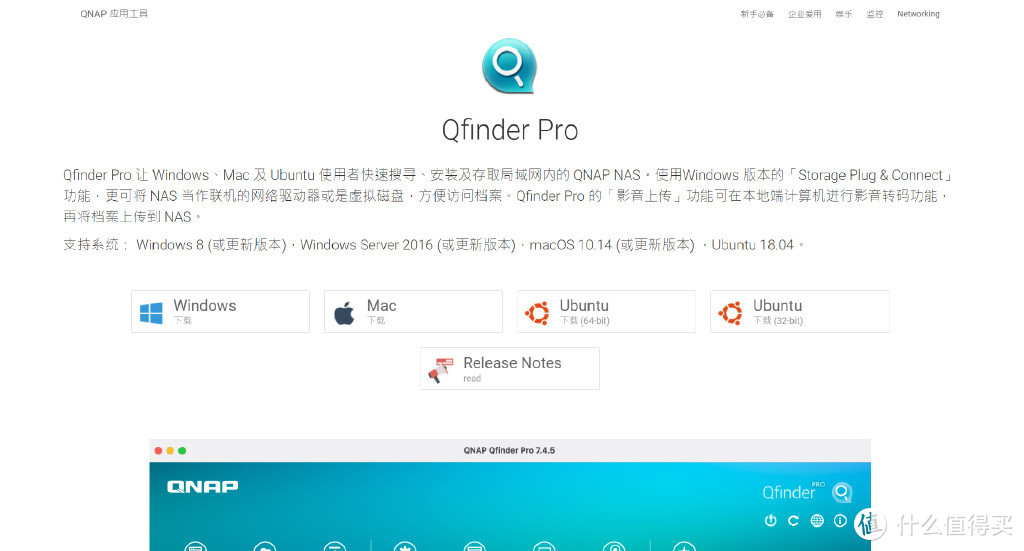
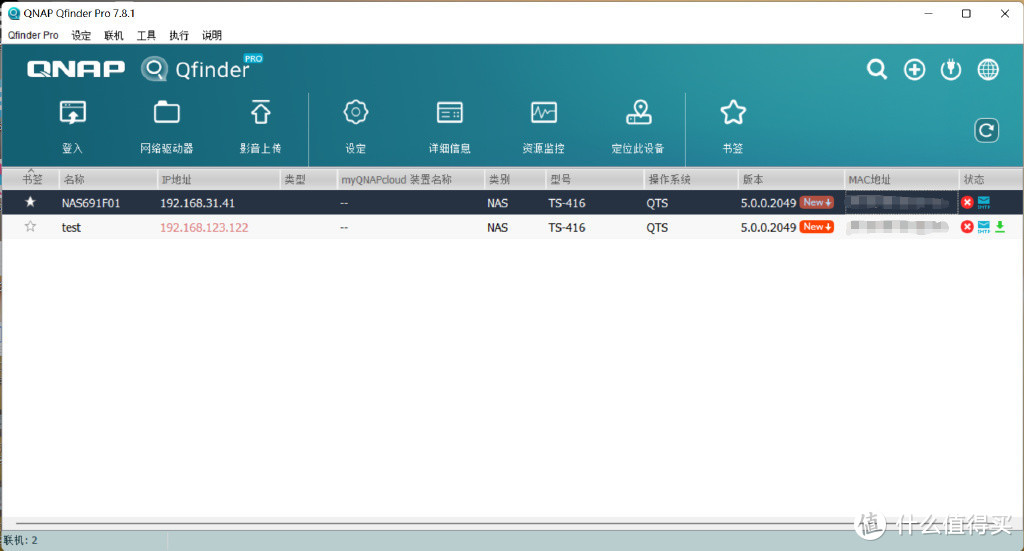
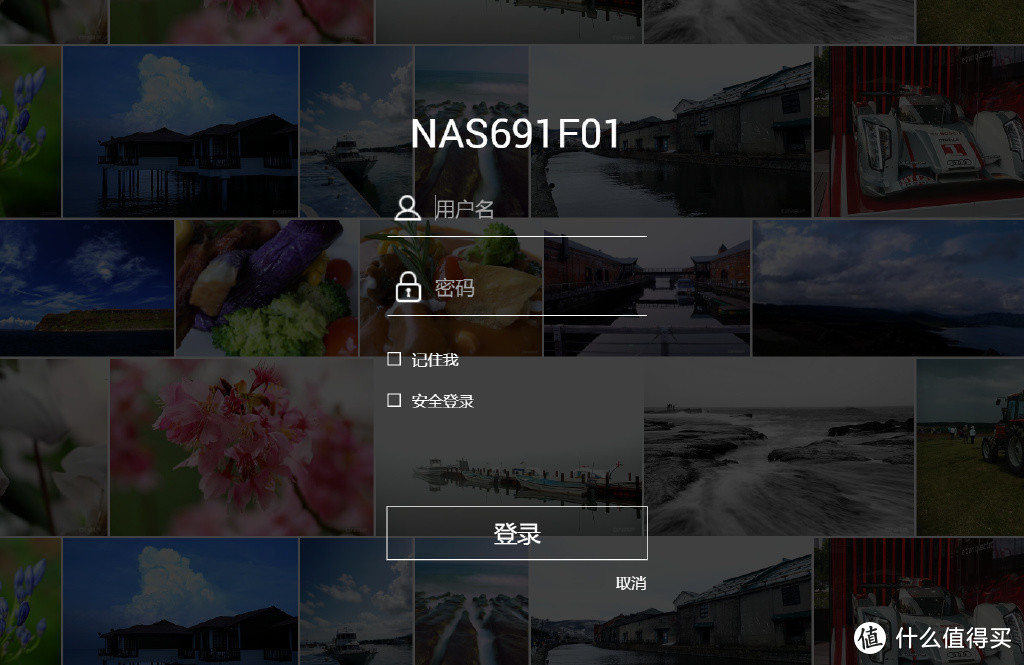
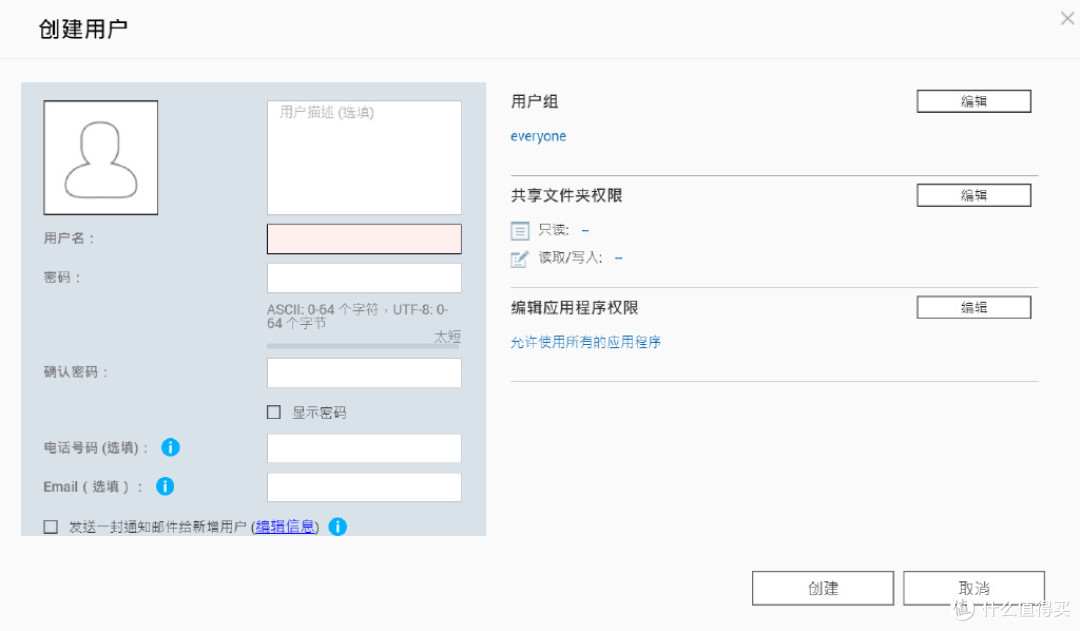
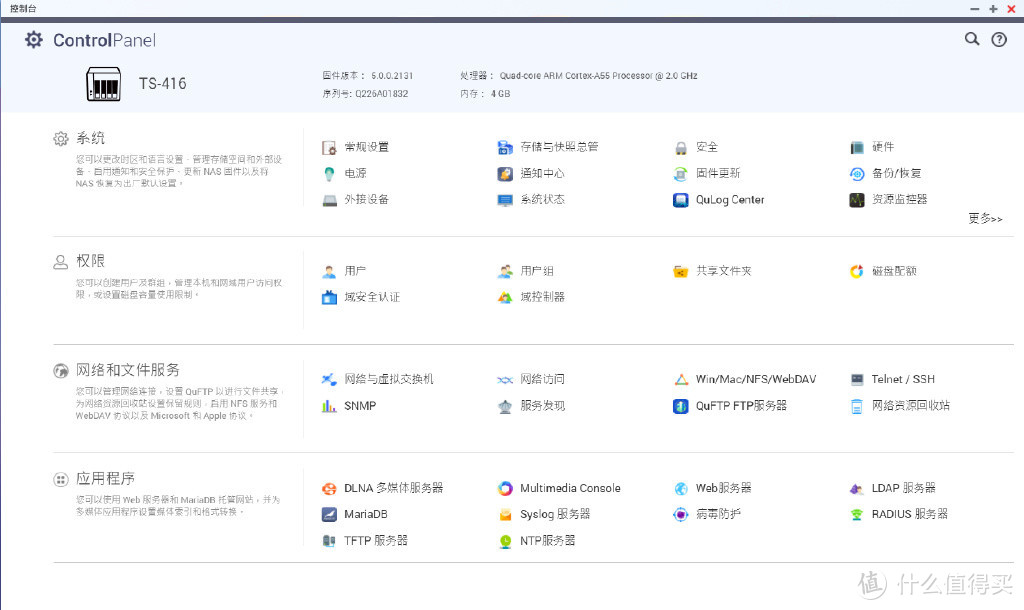
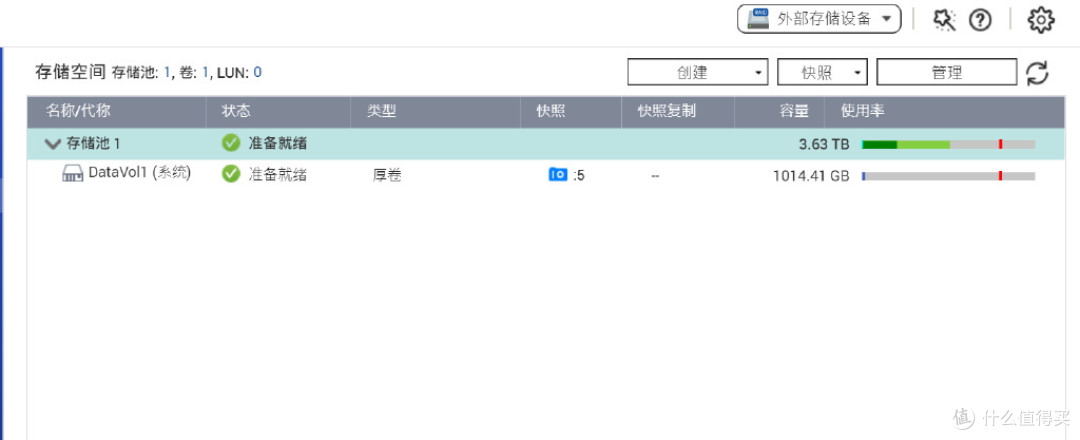
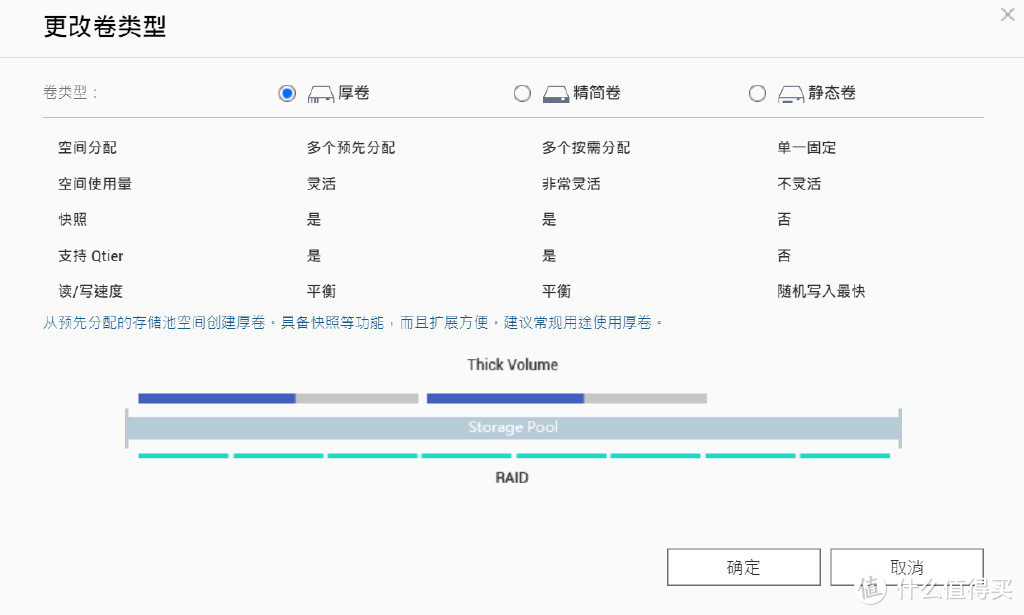
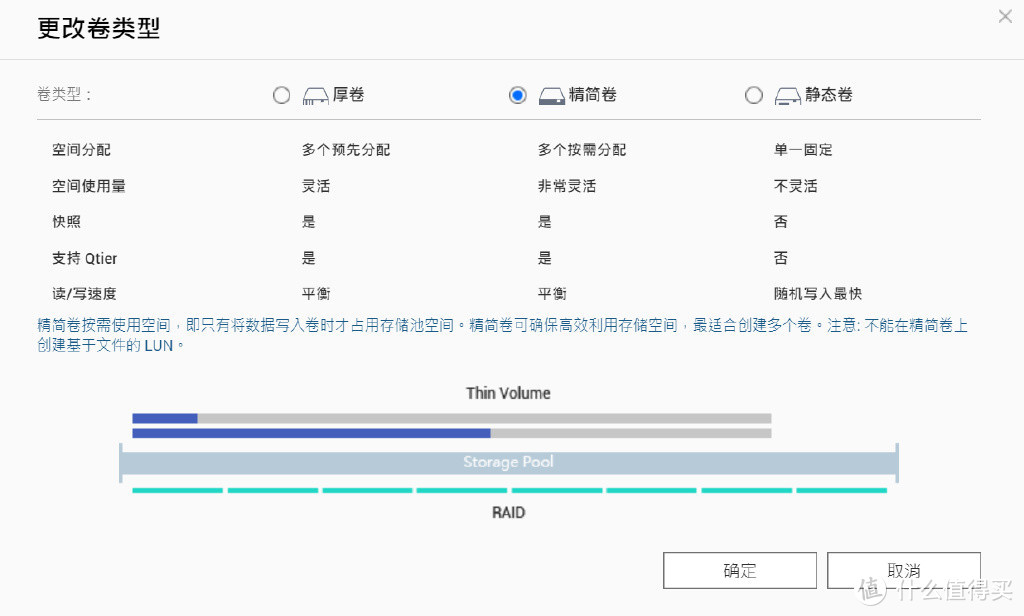
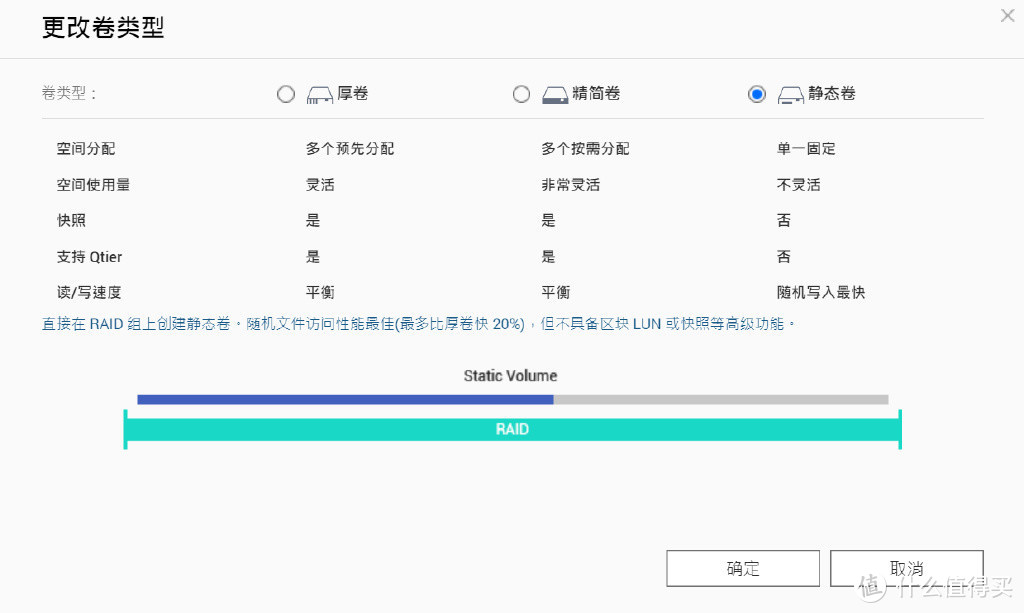
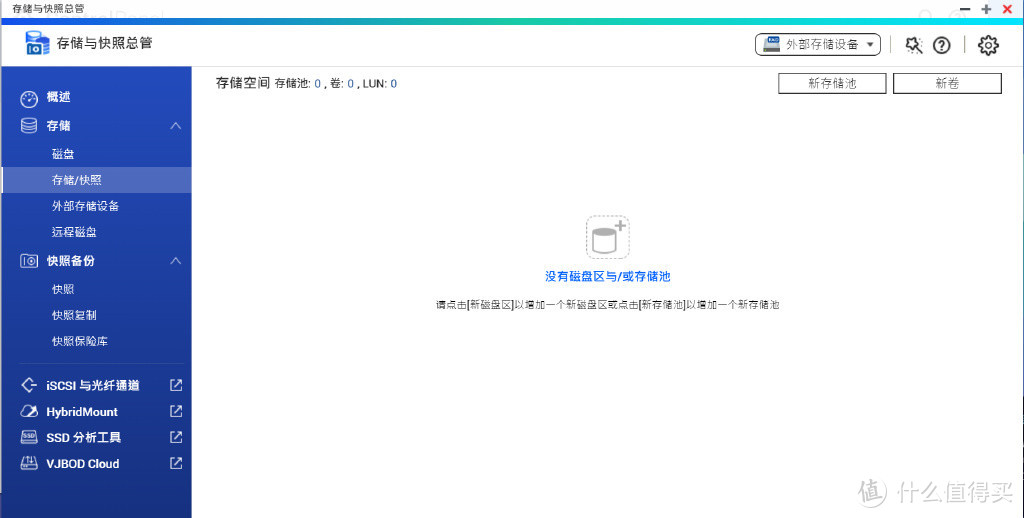


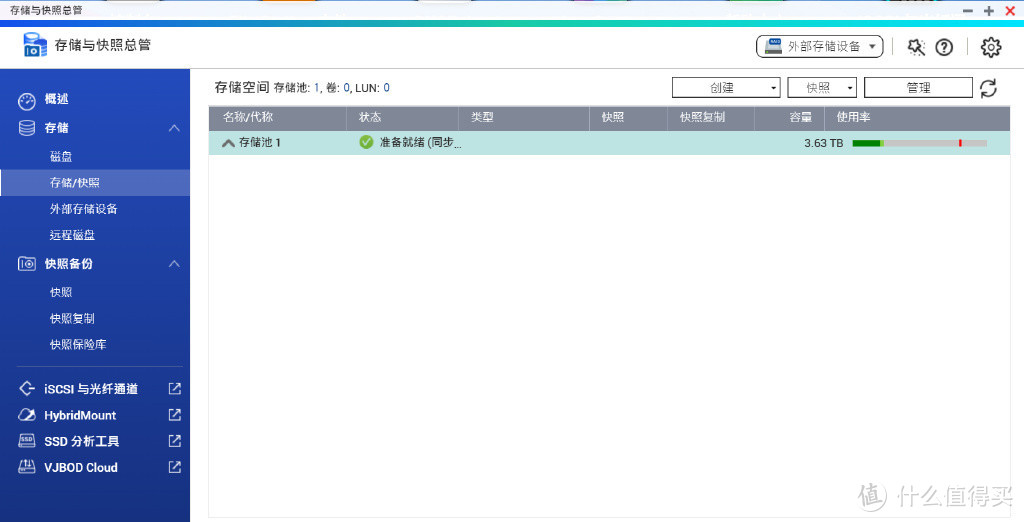
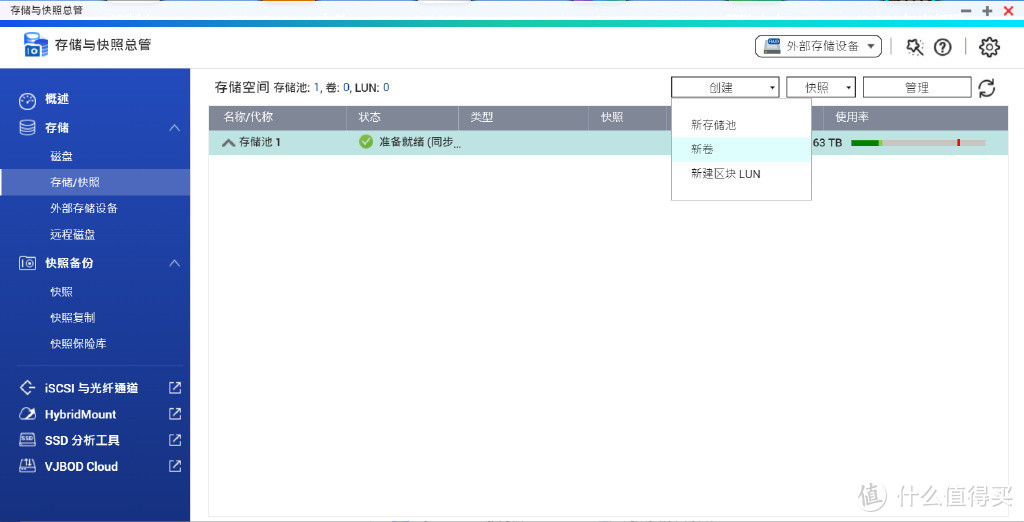
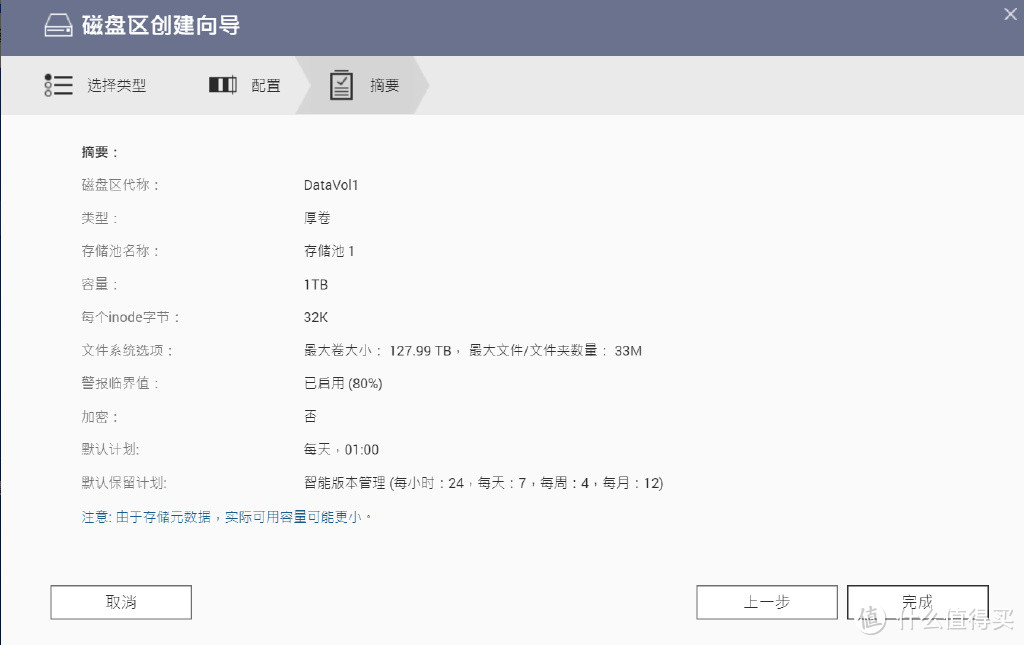
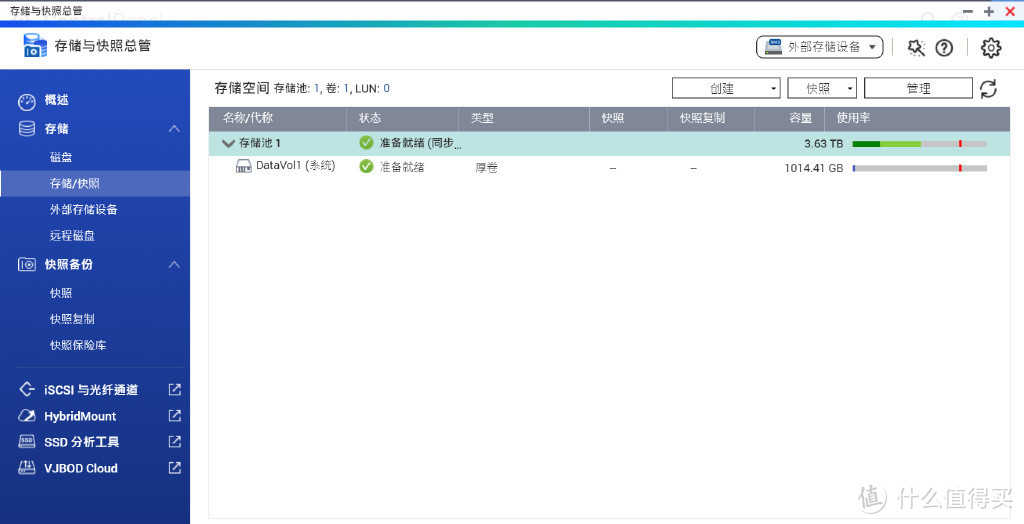
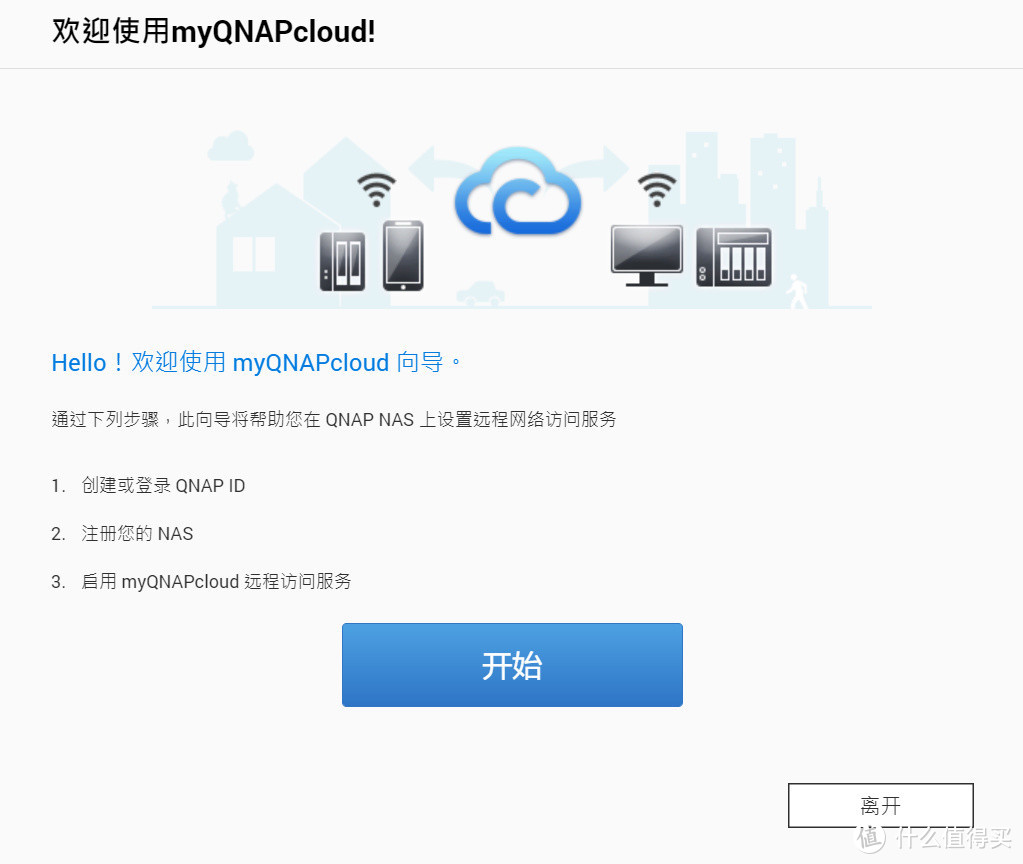

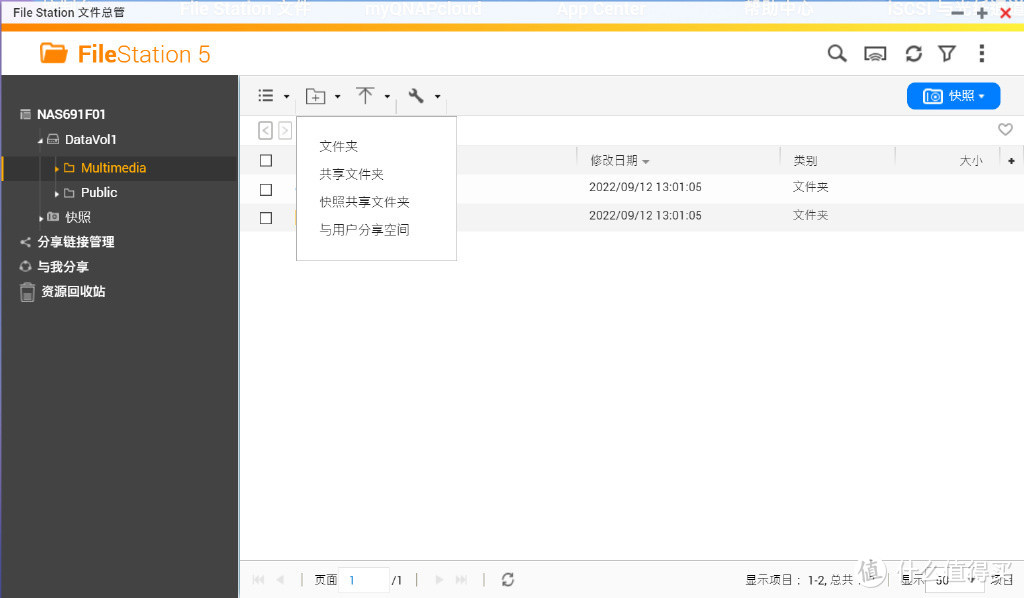
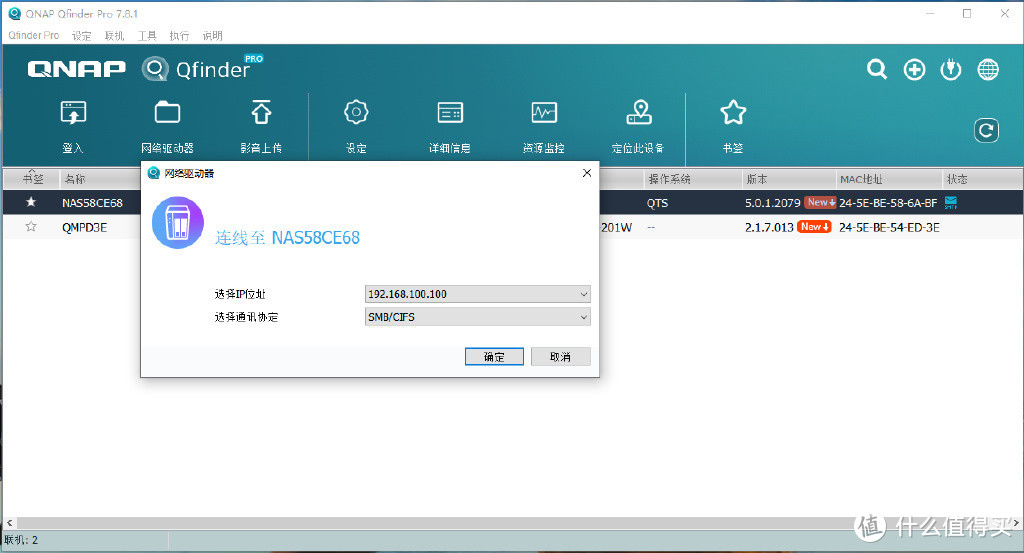
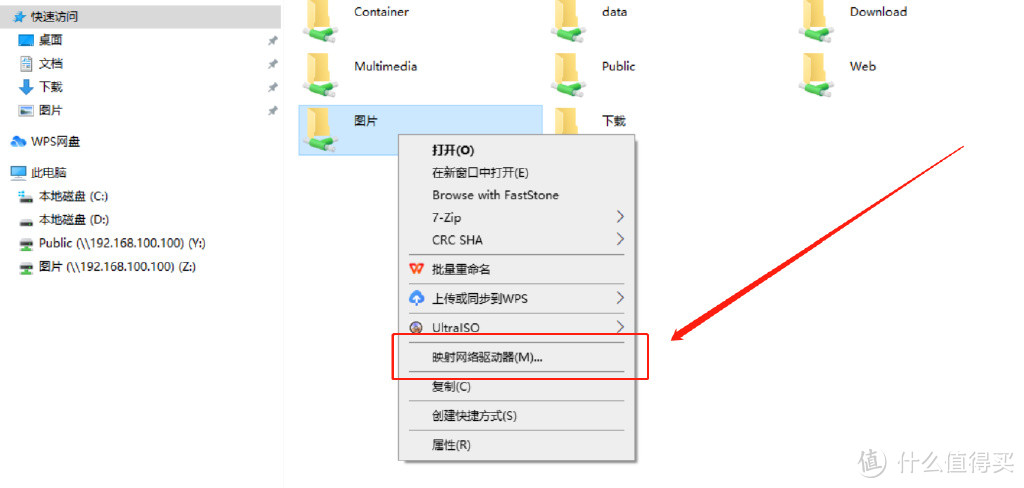
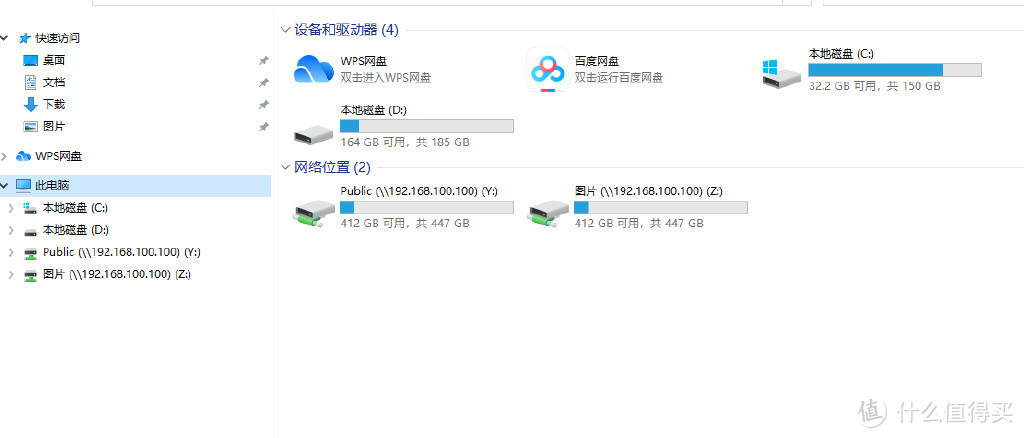

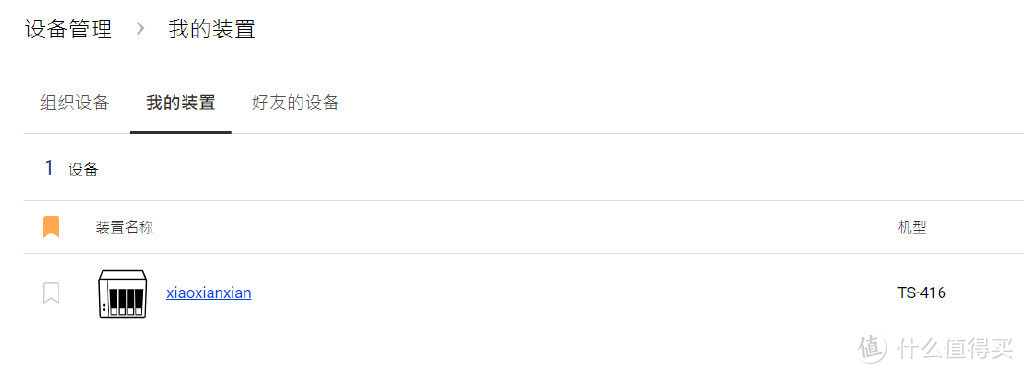
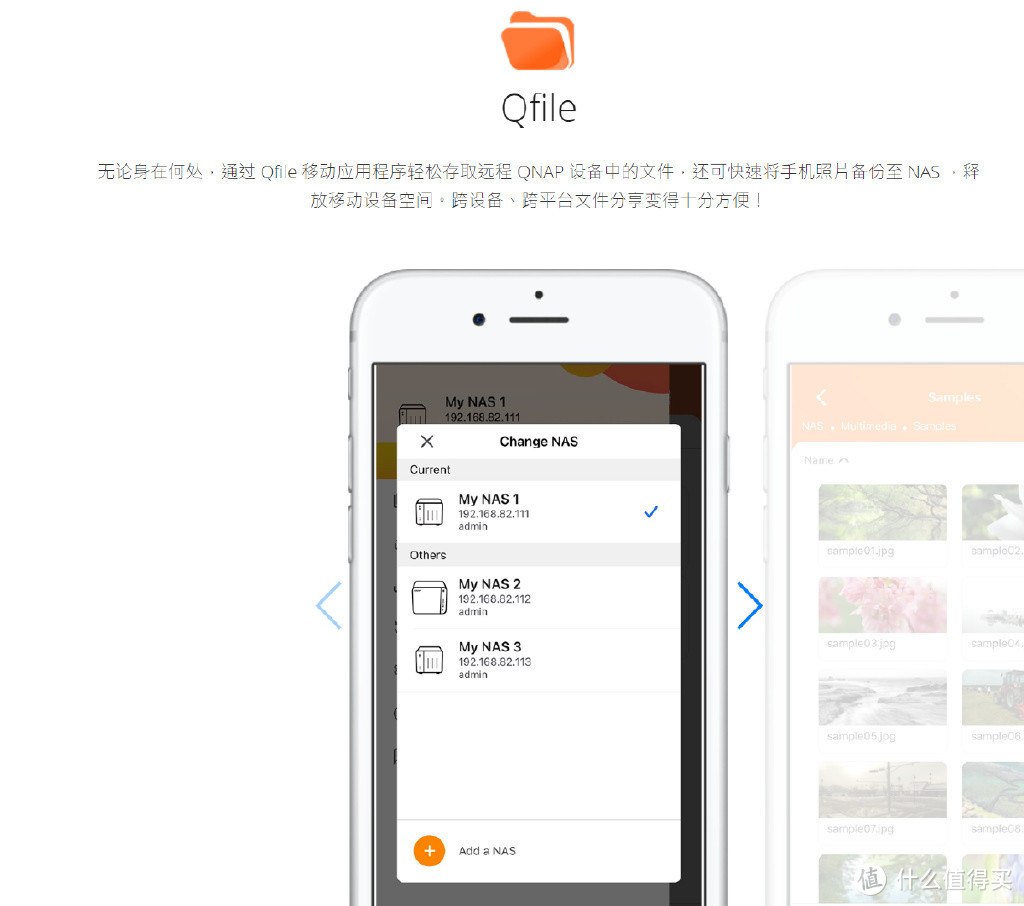
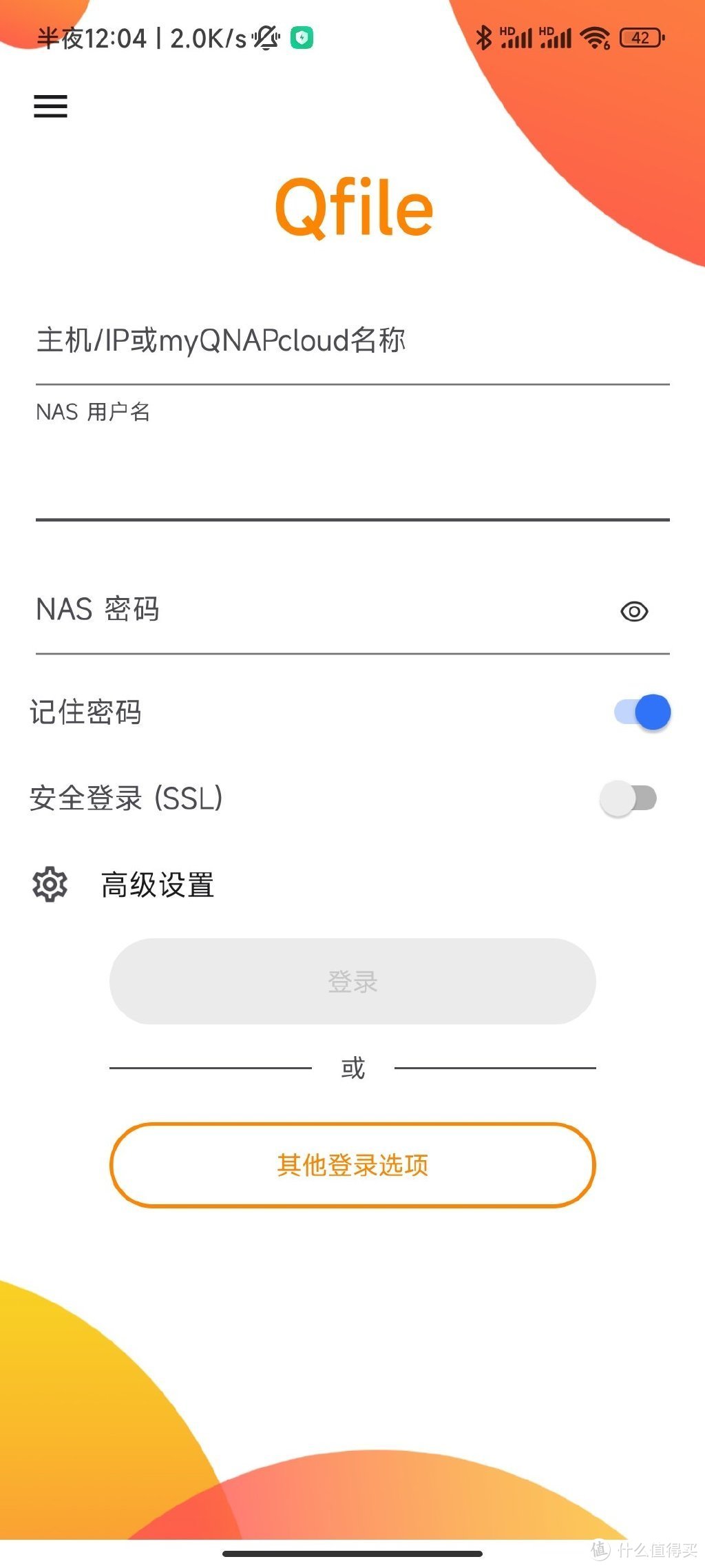

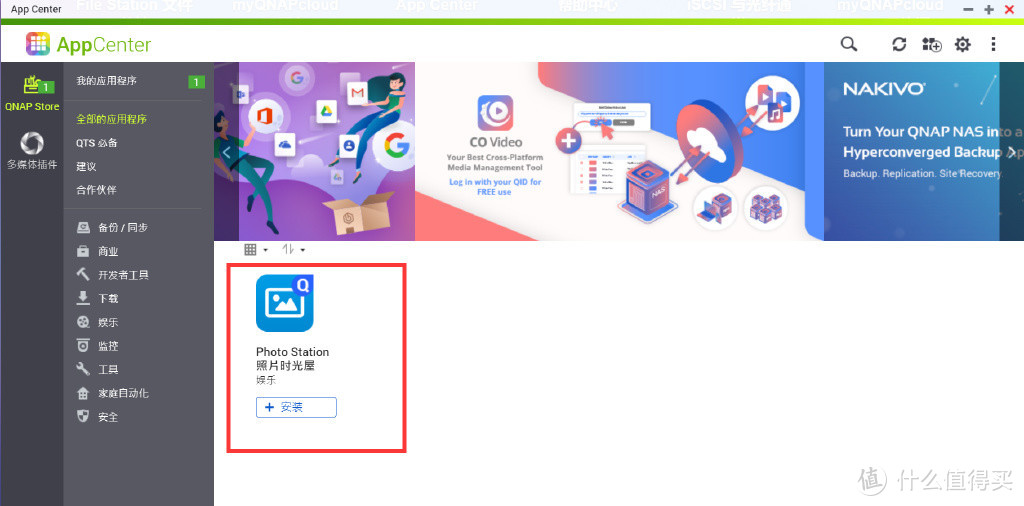
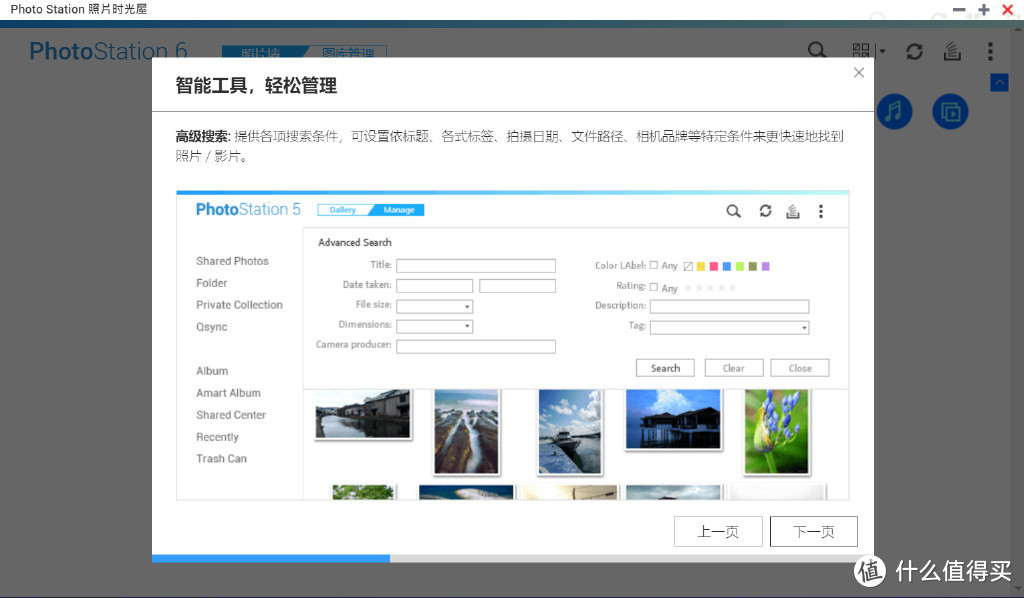
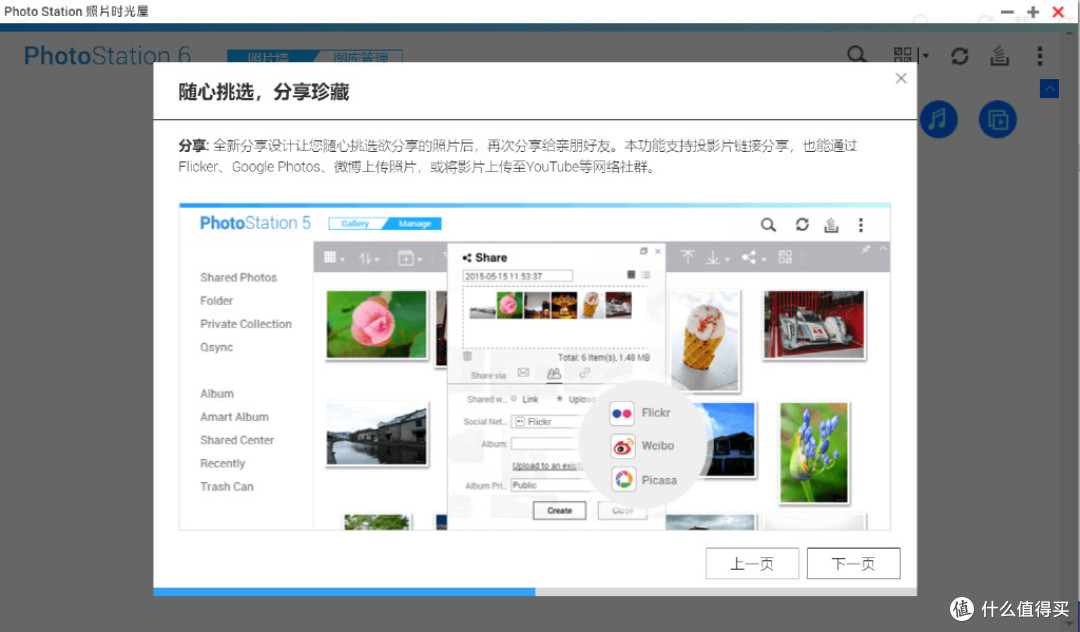
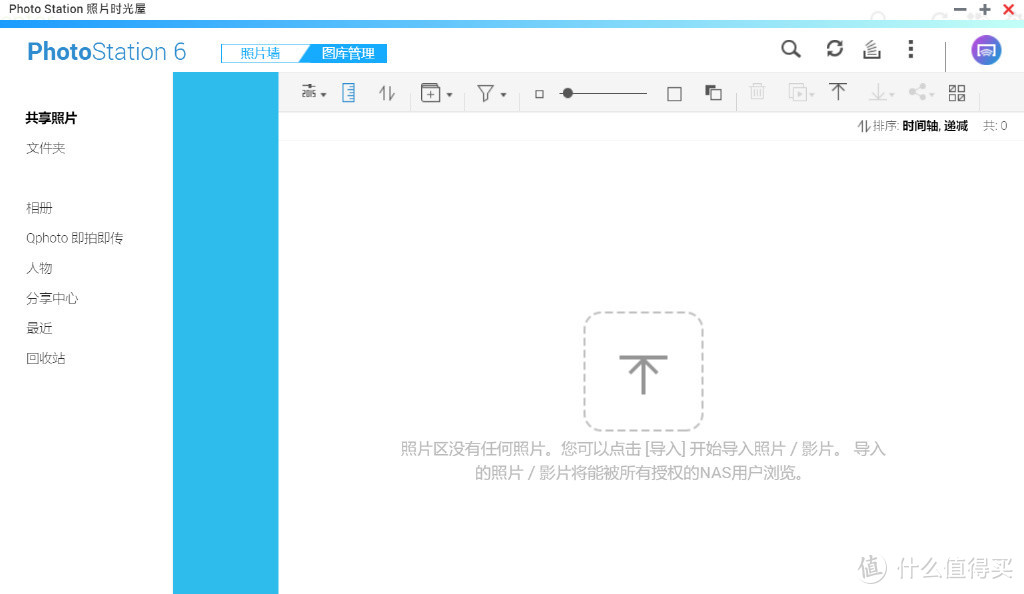
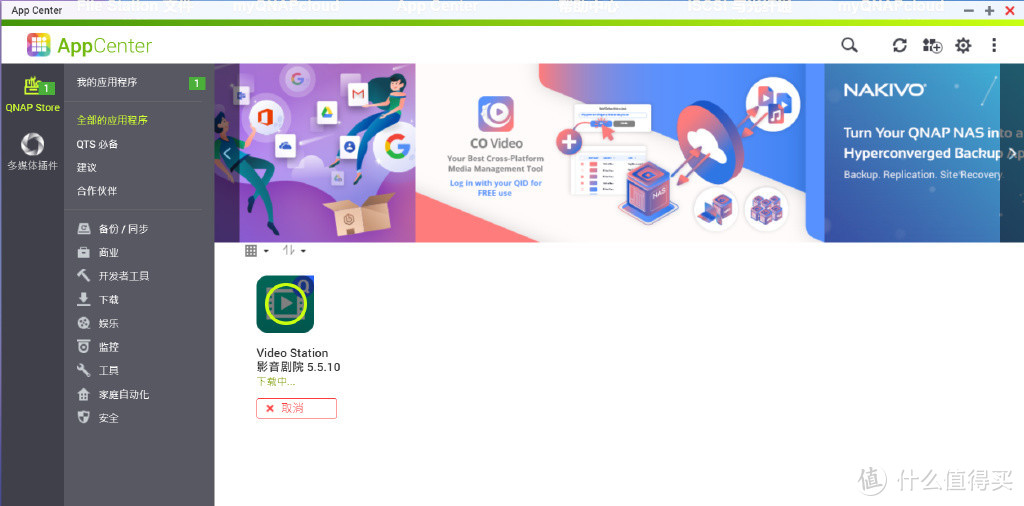
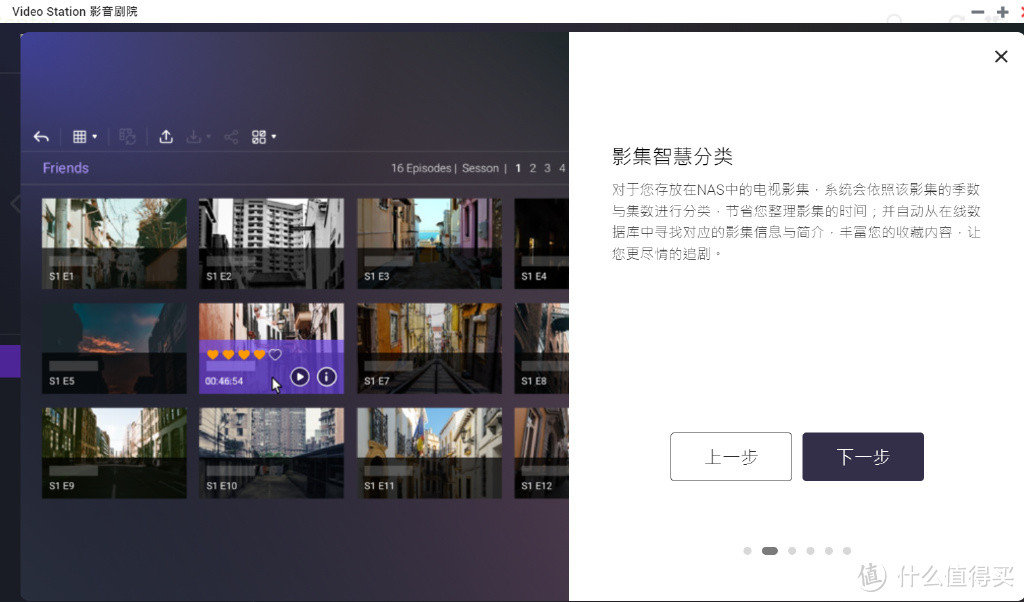

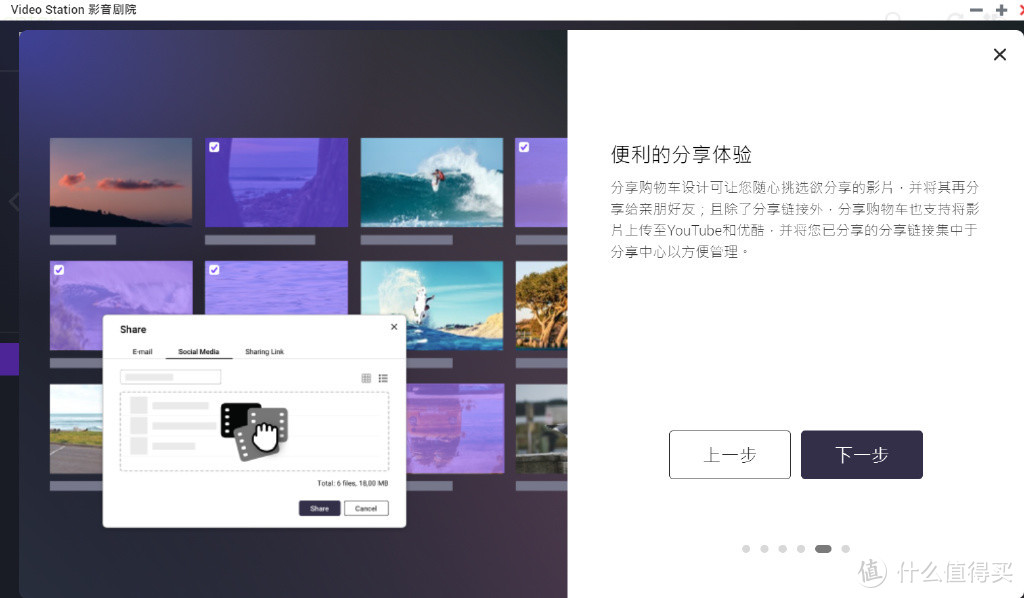
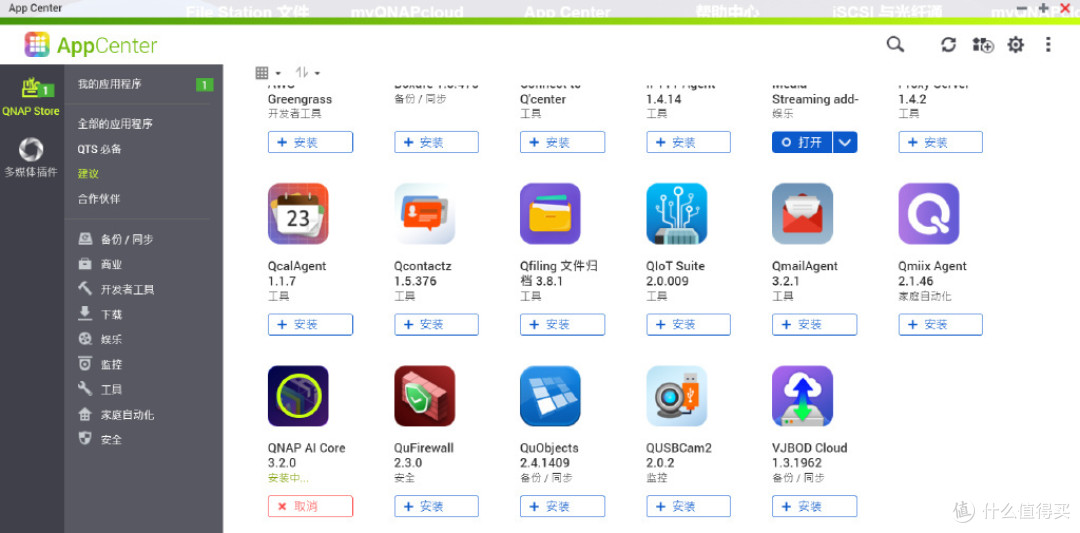










































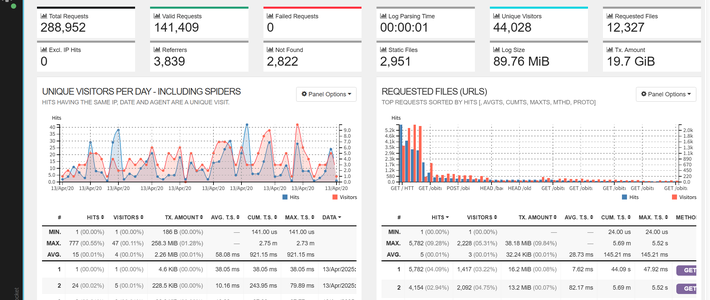

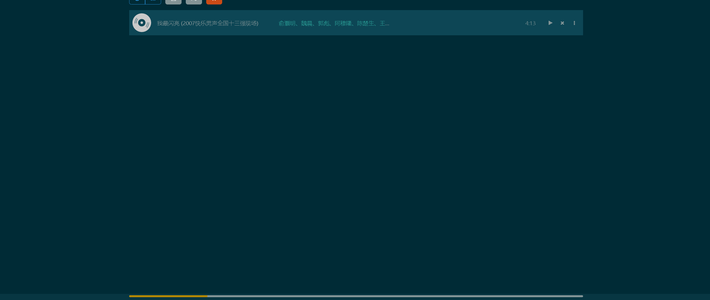


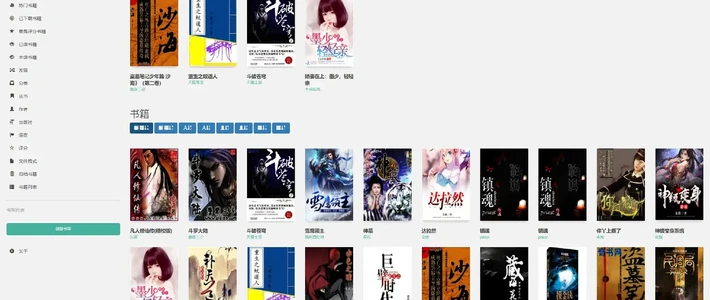
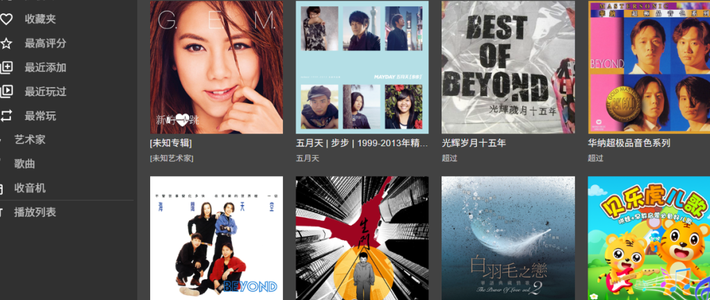
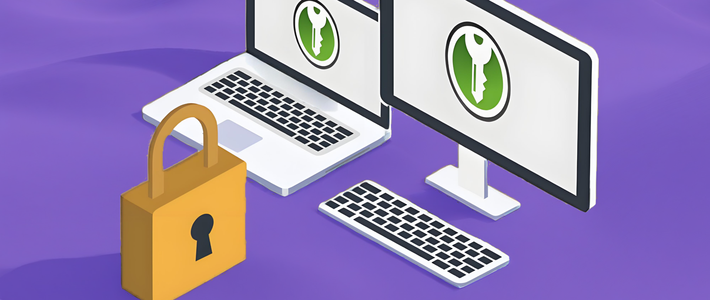



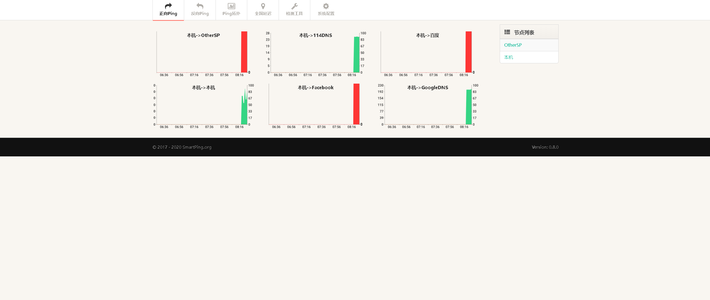







































钓鱼佬猫二
NAS是我下一个五年计划中必须有的一环,先学习下!
校验提示文案
端木先生R
校验提示文案
Keview科技
校验提示文案
EthanUncle
校验提示文案
江南俏才子
校验提示文案
擦干泪买买买
校验提示文案
ixue
校验提示文案
萝萝萝萝卜
校验提示文案
yz蓝蓝
校验提示文案
Aresgo
校验提示文案
巨苗
校验提示文案
酒醉忆长安
校验提示文案
眼睛君
校验提示文案
fayewong018
校验提示文案
万熊哒能猫
校验提示文案
我是虾米同学
校验提示文案
盛夏的果实1
校验提示文案
茶中人生
校验提示文案
萌兔小六
校验提示文案
血染的樱花
校验提示文案
hcl909
校验提示文案
米霸神之KING
校验提示文案
muGezi
校验提示文案
贪玩奶爸ONE
校验提示文案
bubble颖儿
校验提示文案
范俩仟Sam
校验提示文案
oak酱
校验提示文案
月月侃数码
校验提示文案
master-john
校验提示文案
fallingstar
校验提示文案
中号硬核玩家
校验提示文案
牛皮酱Monyo
校验提示文案
手撕鲈鱼
校验提示文案
被演南非
校验提示文案
LifeIsKillingMe
校验提示文案
诱落夜幕
校验提示文案
龙少Edward
校验提示文案
巴哥巴弟
校验提示文案
tang251
校验提示文案
啥都没有
校验提示文案